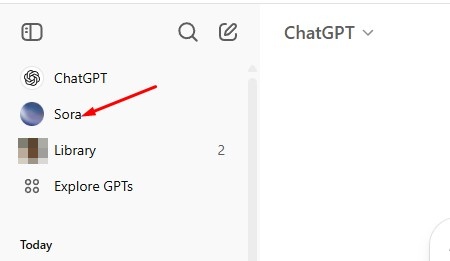Ha valaki üzenetet küld Önnek a Telegramon, az alapértelmezett írás a „[user] gépelés…” Ez sok alkalmazásban így van, így valószínűleg soha nem gondolt más lehetőségre. De mi lenne, ha megtanulná, hogy testreszabhatja?
![]()
A Telegram lehetővé teszi a felhasználók számára, hogy módosítsák az alkalmazás teljes felületét, beleértve a gépelési állapotot is. De mivel ez a folyamat nem túl egyszerű, segítségre lehet szüksége.
Módosítsa a gépelési állapotot a táviratban nyelvi csomagokkal
A Telegram gépelési állapotát „nyelvi csomagok” létrehozásával módosíthatja. Mivel a Telegram jelenleg csak 27 nyelvet kínál, a nyelvi csomagok elsődleges célja olyan nyelvi csomagok hozzáadása, amelyek még nem érhetők el a Telegramon, így világszerte többen használhatják az alkalmazást.
A nyelvi csomagok hasonló sorsra jutottak, mint más olyan dolgok, amelyek nem használhatók eredeti céljukon. Sok felhasználó számára lehetővé vált, hogy személyre szabja a Telegram-élményt, és élvezetesebbé tegye a barátaival folytatott csevegést.
A következőképpen hozhat létre saját nyelvi csomagot:
- Menj a Telegram webhely fordítása a készülékén.
Megjegyzés: A nyelvi csomagok létrehozása egy webhelyen keresztül történik, így bármilyen eszközt használhat. Az asztali számítógép használata azonban világosabb áttekintést nyújt.
- Kattintson a „Fordítás indítása” gombra.

- Válassza ki azt a nyelvet, amelyről verziót szeretne készíteni, vagy érintse meg az „Új nyelv hozzáadása” lehetőséget.

- Ha az „Új nyelv hozzáadása” lehetőségre kattint, ki kell töltenie olyan mezőket, mint a nyelv rövid neve, anyanyelvi neve és alapnyelve.

- Ha végzett, koppintson a „Nyelv mentése” gombra. Hamarosan megjelenik az új nyelv a jobb oldali menüben.

- Válassza ki, mely eszközökön szeretné elérhetővé tenni nyelvi csomagját.

- A csomagot minden egyes eszközhöz személyre szabhatja, így az oldalsó menüből válassza ki, hogy melyiket szeretné először elindítani.

- A művelet egyszerűbb megtalálásához írja be a „gépelés…” szót a „Fordítások és kulcsok keresése” mezőbe.

- Koppintson az első felkínált lehetőségre, bár ezt a műveletet csoportos csevegésekhez és több személyhez is személyre szabhatja.

- Kattintson a „Fordítás hozzáadása” lehetőségre, és írja be, hogy mit szeretne látni, amikor valaki üzenetet ír.

- A módosítások mentéséhez érintse meg a „Küldés és alkalmazás” elemet.

Folytathatja a felület testreszabását, ha visszatér a választott eszközfülre, és módosítja a Telegram összes műveletéhez és funkciójához tartozó parancsokat. Szép szekciókba vannak rendezve, például „Privát csevegések”, „Csoportok és csatornák”, „Beállítások” stb.
A nyelvi csomag alkalmazása asztali számítógépen
A testreszabás után az új gépelési állapotot alkalmazhatja különböző eszközökön. Feltéve, hogy az előző lépéseket végrehajtotta az asztalon, és létrehozta a nyelvi csomagot egy asztali számítógéphez, a következő lépéseket kell tennie:
- Az új nyelv fő lapját a fent említett oldalmenüben kattintva érheti el.

- Görgessen le, és válassza a „Telegram használata in [the name of the language].”

- Megnyílik egy másik lap, amely a művelet megerősítését kéri. Kattintson az „URL megnyitása: Telegram hivatkozás” elemre.

- Ekkor megjelenik a Telegram alkalmazás az asztalon, és megkérdezi, hogy módosítani szeretné-e a nyelvet. Kattintson a „Módosítás” gombra.

Most már szabadon élvezheti az új Telegram felületét az asztalon. A Translating Telegram webhelyen csatlakozhat a nyelvi csomaggal kapcsolatos vitához, szerkesztheti a nevét, vagy fordítókat adhat hozzá a testreszabáshoz.
A nyelvi csomag alkalmazása más eszközökön
Ha asztali számítógépet használt új Telegram-felület létrehozásához egy másik eszközhöz, akkor ezen keresztül be kell jelentkeznie a Telegram webhelyére, és a fent leírtak szerint kell elérnie a csomagot, vagy egy hivatkozáson keresztül kell belépnie. A link lehetővé teszi más felhasználók számára is, hogy ugyanazt az új Telegram felületet élvezhessék, mint Ön.
Így érheti el a nyelvi csomagra mutató hivatkozást:
- Menj Telegram webhely fordítása az asztalon.

- Az oldalsó menüben kattintson a megosztani kívánt nyelvi csomagra.

- Görgessen le, és kattintson a „Hivatkozás másolása” gombra.

Most már elküldheti a linket barátainak vagy saját Telegram-csevegésének, hogy hozzáférhessen egy másik eszközről, és működjön az új felület.
Meglévő nyelvi csomagok elérése
Izgalmas lehet a Telegram felület vonzóbbá tételének kidolgozása. De figyelembe véve, hogy eszközönként körülbelül 5000 parancs van, ez meglehetősen fárasztó és időigényes is lehet. Annak elkerülése érdekében, hogy órákat töltsön azzal, hogy új felületet hozzon létre magának és barátainak, kereshet néhány meglévő szórakoztató nyelvi csomagot.
Lehetséges, hogy valakinek ugyanaz a gondolata volt, mint te, és már elkészítette a szükséges csomagot. Ennek ellenére ezeket nehéz lehet felfedezni, mivel nincs egy hely, ahol az összes meglévő nyelvi csomagot elérheti.
Nyelvi csomagokat kereshet az interneten különböző webhelyeken, például a Redditen, de jó kiindulópont magában az alkalmazásban.
- Nyissa meg a Telegram alkalmazást.

- Kattintson a jobb felső sarokban található nagyító ikonra.

- Írja be a „nyelvi csomagok” kifejezést.

- Válassza ki a „nyelvi csomagok” nevű csevegést!

- Görgessen végig a csoportos csevegésen, vagy keressen a rögzített üzenetben javasolt kulcsszavak alapján.

- Ha megtalálta a használni kívánt csomagot, kattintson az üzenetben található hivatkozásra.

- Megjelenik egy felugró üzenet, amely tájékoztatja a kezelőfelület változásáról és a csomag elkészültségének százalékos arányáról.

- Koppintson a „Módosítás” gombra.

Vegye figyelembe, hogy ezeknek a csomagoknak a többsége csak 2-3%-a készült el. Emellett a „[user] gépelés…” lehet, hogy egyáltalán nem módosul. Ha azonban a nyelvi csomag készítője engedélyezte, akkor hozzájárulhat a „fordításokhoz”, ha rákattint az üzenet második hivatkozására, és végrehajtja az előző részben leírt lépéseket.
Hogyan lehet visszafordítani a nyelvet a táviratban
Ha véletlenül egy nyelvi csomagra kattintott, vagy megunta az új Telegram felületet, könnyen visszaválthat a Telegram eredeti megjelenésére. Itt van, hogyan:
- Nyissa meg a Telegramot.

- Lépjen a bal felső sarokban lévő három vízszintes vonalra.

- Válassza a „Beállítások” lehetőséget.

- Koppintson a „Nyelv” elemre.

- Válassza ki a kívánt nyelvet.

Hogyan lehet törölni egy nyelvi csomagot a Telegramon
Ha megvadult, és túl sok nyelvi csomagra módosította a felületet, a „Nyelv” szakasz kissé zsúfoltnak tűnhet. Minden kipróbált nyelvi csomag elérhető lesz későbbi használatra, és könnyen elérhető lesz a „Beállításokban”.
Asztalon
Ha el szeretné távolítani azokat a nyelvi csomagokat, amelyeket hamarosan nem fog használni az asztalon, kövesse az alábbi lépéseket:
- Nyissa meg a Telegramot.
- Lépjen a bal felső sarokban lévő három vízszintes vonalra.

- Válassza a „Beállítások” lehetőséget.

- Kattintson a „Nyelv” gombra.
Megjegyzés: A jelenleg használt nyelvi csomagot nem törölheti. Először át kell váltanod egy másikra.
- Érintse meg a három pontot a törölni kívánt nyelv mellett.

- A megerősítéshez kattintson a „Törlés” gombra.

Ha véletlenül törölt egy nyelvet, azonnal visszaállíthatja, ha rákattint ugyanarra a három pontra, majd a „Visszaállítás” gombra.
Mobilon
A nyelvi csomagok mobilról való eltávolításához tegye a következőket:
- Indítsa el a Telegram alkalmazást.

- Érintse meg a vízszintes vonal menüt a bal felső sarokban.

- Menj a beállításokhoz.”

- Koppintson a „Nyelv” elemre.

- Tartsa lenyomva az eltávolítani kívánt nyelvet.

- Koppintson a „Törlés” gombra.

GYIK
Más Telegram-felhasználók láthatják, hogy melyik nyelvi csomagot használom?
Nem, a többi felhasználó csak a Telegram felületét láthatja a választott nyelven.
Létrehozhatok több gépelési állapotot?
Igen, tetszőleges számú gépelési állapotot hozhat létre, de egyszerre csak egyet alkalmazhat a Telegram aktuális felületére.
A gépelés új, szórakoztató módja
A gépelési állapot vagy a Telegram felületének más részei megváltoztatásával frissítheti a barátaival és családtagjaival folytatott csevegést. Csinálhat egy macska témájú felületet, és az embereket „nyávogva” készteti, miközben üzenetet írnak. De légy óvatos – ne változtasson túl sokat a Telegram felületén, és ne vesszen el az alkalmazásban.
Próbálta már megváltoztatni a gépelési állapotot a Telegram alkalmazásban? Mire változtattad? Mondja el nekünk az alábbi megjegyzésekben.